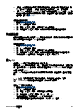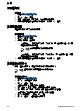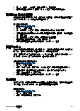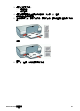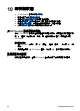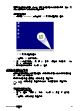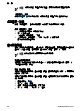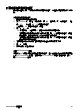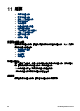User Guide-Microsoft Windows 9x
●
「最佳」可在高品質與速度之間提供最佳平衡,而且可用於高品質列印。對
於大部分的文件而言,「最佳」設定的列印速度比「一般」設定還慢。
● 「最大 dpi」可最佳化 HP Deskjet 列印之每英吋的點數 (dpi)。以最大 dpi 列
印會比以其他設定列印花費較長的時間,而且需要大量的磁碟空間。如需詳
細資訊,請參閱最大 dpi。
選擇列印品質與速度
1.
開啟印表機內容對話方塊。
2. 按一下「紙張/品質」標籤。
3.
在「類型」下拉式清單中,選擇您放入的紙張類型。
4.
在「列印品質」下拉式清單中,針對您的專案選擇適當的品質設定。
列印解析度
印表機軟體會以每英寸的點數 (dpi) 顯示列印解析度。根據您在印表機軟體中選
擇的紙張類型與列印品質,dpi 會有所差異。
檢視列印解析度
1.
開啟印表機內容對話方塊。
2. 按一下「紙張/品質」標籤。
3.
在「類型」下拉式清單中,選擇您放入的紙張類型。
4.
在「列印品質」下拉式清單中,針對您的專案選擇適當的列印品質設定。
列印解析度 dpi 會顯示在「列印品質」下拉式清單的下方。
最大 dpi
使用最大 dpi 模式來列印高品質且清晰的影像。
若要在最大 dpi 模式中獲取最大利益,請利用它來列印高品質的影像,如數位相
片。當您選取最大 dpi 設定時,印表機軟體會顯示 HP Deskjet 將列印之最佳化
每英寸的點數 (dpi)。
以最大 dpi 列印會比以其他設定列印花費較長的時間,而且需要大量的磁碟空
間。
附註 如果同時安裝了相片列印墨匣,列印品質將會增強。如果
HP Deskjet 未隨附相片列印墨匣,您可以另外購買。
在最大 dpi 模式下進行列印
1.
開啟印表機內容對話方塊。
2. 按一下「紙張/品質」標籤。
3.
在「類型」下拉式清單中,選擇適當的紙張類型。
4. 在「列印品質」下拉式清單中,按一下「最大 dpi」。
列印品質設定下方會顯示最大 dpi 的列印解析度。
5.
選取您需要調整的任何其他列印設定,然後按一下「確定」。
HP Photosmart 軟體說明 49